本ページ内には広告が含まれます
ここではiPod touchでの「AirDrop」の設定と使い方を紹介しています。
![]() 「AirDrop」は、近くにいる友達に写真やビデオ、連絡先などを無線で送信できる機能です。iOS7を搭載したiPod touchやiPhone、iPad間で、写真等のデータをやりとりすることが可能です。
「AirDrop」は、近くにいる友達に写真やビデオ、連絡先などを無線で送信できる機能です。iOS7を搭載したiPod touchやiPhone、iPad間で、写真等のデータをやりとりすることが可能です。
* 「AirDrop」は、iPhone 5以降のiPhone、iPod touch(第5世代)、iPad 4以降のiPad、及びiPad miniが対応しています。また、「AirDrop」を利用するには「iOS7」が必要です。
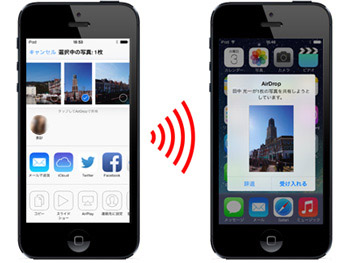
「AirDrop」機能で友達と写真やビデオをやりとりするには、お互いの端末で「AirDrop」機能を有効にする必要があります。端末の画面下部から上方向にスワイプすることで表示される"コントロールセンター"から、「AirDrop」機能を有効にできます。
1. iPod touchで「コントロールセンター」を表示する
iPod touchの画面下部から上方向にスワイプすることで、コントロールセンターを表示することができます。コントロールセンターの「AirDrop」をタップします。
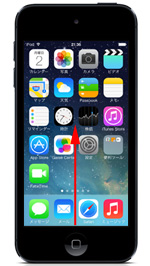
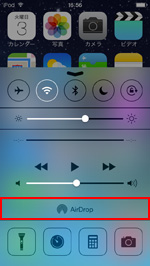
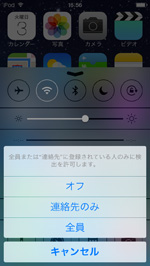
2. iPod touchで「AirDrop」機能を有効にする
iPod touchで「AirDrop」機能を有効にする際、検出する端末(相手)を指定(全員、または連絡先のみ)して有効にします。
![]() 「全員」を検出する
「全員」を検出する
「AirDrop」機能で、近くにいるすべての(AirDrop機能を有効にしている)端末を検出することができます。iPod touchの「連絡先」に登録していない友達(端末)とデータを共有したい場合は、「全員」を選択して「AirDrop」機能を有効にします。
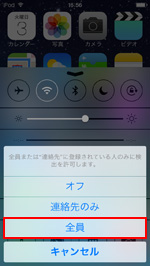

![]() 「連絡先のみ」を検出する
「連絡先のみ」を検出する
「AirDrop」機能で、近くにいるiPod touchの「連絡先」に登録されている友達の(AirDrop機能を有効にしている)端末のみを検出することができます。iPod touchの「連絡先」に登録していない友達以外を検出したくない場合は、「連絡先のみ」を選択して、「AirDrop」機能を有効にします。
* 「連絡先のみ」を選択するには、iPod touchで「iCloud」を有効(サインイン)にしている必要があります。
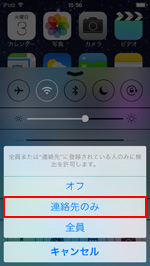
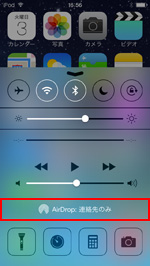
![]() 「連絡先のみ」を選択するには「iCloud」へのサインインが必要
「連絡先のみ」を選択するには「iCloud」へのサインインが必要
「AirDrop」の検出を「連絡先のみ」に設定するには、iPod touchで「iCloud」にサインインして有効にしている必要があります。ポップアップ画面から「設定」をタップし、「iCloud」にサインインします。
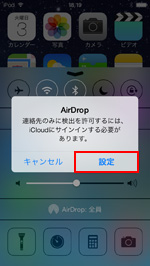
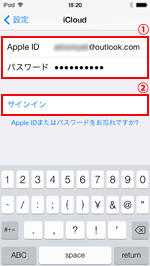
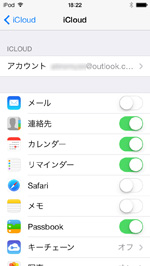
「AirDrop」機能で、写真・ビデオ・連絡先・メモなどを近くにいる友達に送信します。お互いの端末で「AirDrop」機能を有効にすることで、写真等を(無線で)やりとりすることができます。
![]() データを送信する側
データを送信する側
近くにいる友達に送信したい写真等を選択・表示し、画面下の「アクション」アイコンをタップします。近くにいる友達(近くでAirDropを有効にしている端末)が画面上に表示されるので、写真等を送信したい友達(端末)をタップして選択します。友達が受信を承諾すると、送信が開始されます。

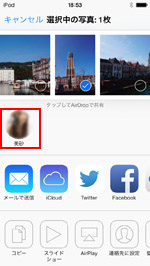
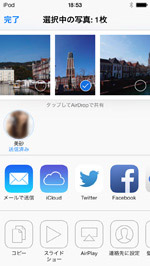
![]() データを受信する側
データを受信する側
近くにいる友達がデータを送信すると、画面上にデータ受信のメッセージが表示されます。「受け入れる」をタップすることで、データを受信、端末内に保存することができます。
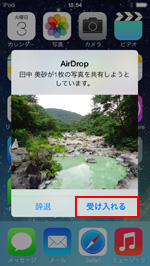

![]() 関連情報
関連情報
【Amazon】人気のiPhoneランキング
更新日時:2026/1/4 9:00
【Amazon】人気Kindleマンガ
更新日時:2026/1/4 9:00